Seeed Studio BeagleBone® Green LCD Cape with Resistive Touch

Green LCD Cape with Resistive Touch 是为 SeeedStudio BeagleBone® Green 或 BeagleBone Black 设计的,配备紧凑的 5 英寸 LCD,比 7 英寸更小,但提供 800x480 的分辨率,并使用一层 4 线电阻式触摸屏进行用户交互。通过将 2x46 针头连接到 SeeedStudio BeagleBone® Green/BeagleBone® Black 即可轻松设置,提供了扩展板所需的一切,包括电源和显示信号。此外,该扩展板还可以通过背面的内置 micro USB 供电。屏幕下方的按钮(LEFT、RIGHT、UP、DOWN 和 ENTER)提供了与屏幕交互的另一种方式。两个 LED 用于电源和用户状态指示。
5 英寸
7 英寸
特性
- 分辨率高达 800x480(5 英寸)/ 1024x600(7 英寸)
- 电阻式触摸屏
- 包括 LEFT、RIGHT、UP、DOWN 和 ENTER 在内的 5 个按钮
- 支持 Debian 系统
- 超低功耗背光
- 4 个 3mm 安装孔
- 内置 USB 电源
规格
| 名称 | 参数 |
|---|---|
| 尺寸 | 200mm x130mm x50mm |
| 重量 | G.W 120g |
| 工作电压 | 5V |
| 工作电流 | 110mA |
| 功率 | 0.55W |
应用
与 BeagleBone® 一起使用以显示您想要的任何内容。
硬件

SN74HC245
- 大范围 IO 驱动电流
扩展板 I2C 地址开关
- I2C 地址配置开关
CAT4139TD
- 背光,恒流和恒压
部件清单
| 名称 | 数量 |
| 带电阻式触摸的 Green LCD Cape | 1 |
入门指南
本节将逐步向您展示如何开始使用。
准备工作
- BeagleBone® Green 板或 BeagleBone® Black 板(已安装操作系统 安装指南)× 1。
- USB 数据线(A 型到 micro B 型)× 2。
硬件连接

note
BeagleBone® Green 板和带电阻式触摸的 Green LCD Cape 都需要通过 USB 连接以提供足够的驱动电力。
软件配置
- 在设备管理器中检查 BeagleBone® Green 板使用的 COM 端口。

- 使用 putty 通过 COM 端口访问 BeagleBone® Green 板系统。
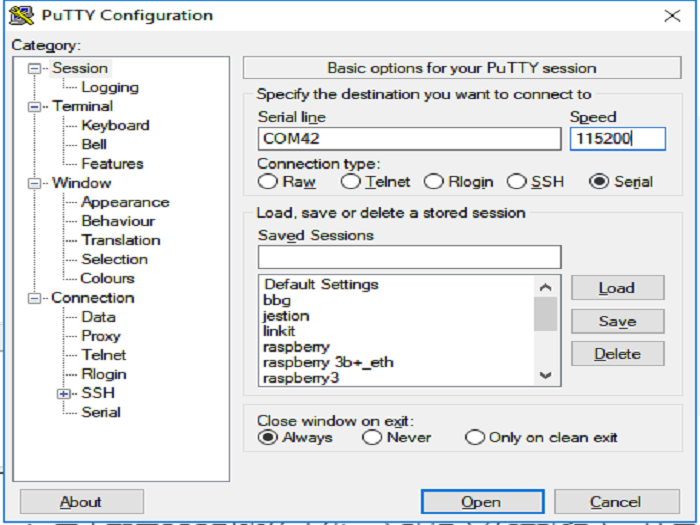
账号:debian,密码:temppwd

- 修改
/boot/uEnv.txt中的配置。
sudo nano /boot/uEnv.txt
对于 7 英寸屏幕:

对于 5 英寸屏幕:

对于使用 BeagleBone® HDMI 的显示设备,取消注释 disable_uboot_overlay_video=1。

- 重启系统。LED 开始闪烁,您将看到以下窗口。

资源
- [原理图] 原理图文件
技术支持与产品讨论
感谢您选择我们的产品!我们为您提供多种支持渠道,以确保您使用我们的产品时体验顺畅。我们提供多种沟通渠道,以满足不同的偏好和需求。
